很多小伙伴在使用苹果电脑的时候,觉得苹果电脑的字体大小不是很合适,观看起来不舒服,想要调节一下苹果电脑显示字体的大小,却不知道在mac系统中怎么进行字体大小设置,下面小编就来详细的和大家介绍一下苹果电脑字体大小设置的方法,大家快来看看吧。

苹果电脑字体大小怎么设置?
方法一、
1.在桌面中找到系统偏好设置选项;
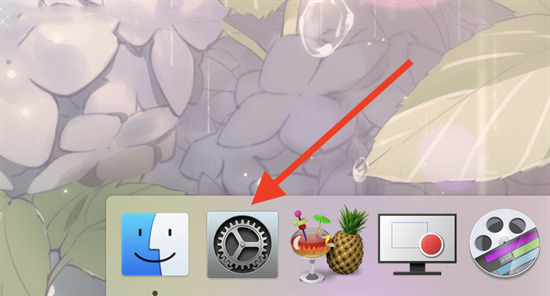
2.打开窗口后选择其中的辅助功能图标;
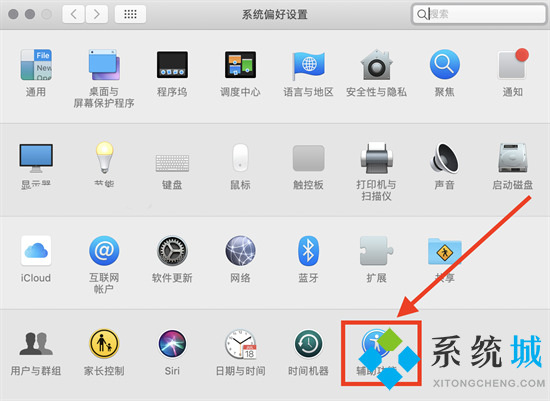
3.向下滑动页面左侧的功能列表,找到字幕页面;
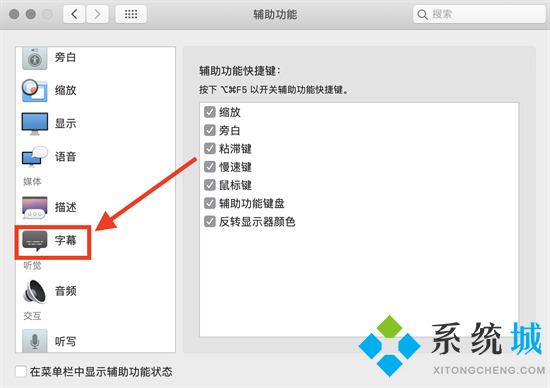
4.点击加号键;
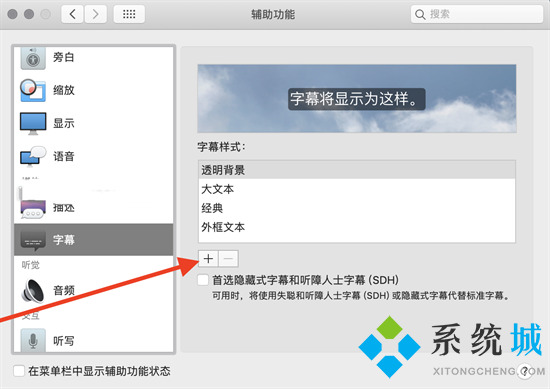
5.选择文本大小栏目,将字体更改为large效果即可。

方法二、
1.首先打开电脑,我们在电脑桌面上找到齿轮状的系统偏好设置按钮,该按钮可能处于电脑桌面的左侧,也可能处于桌面的底部,点击该按钮即可;

2.然后界面上就会出现一个系统偏好设置页面,我们在页面上找到“显示器”选项,点击该选项就可以了;
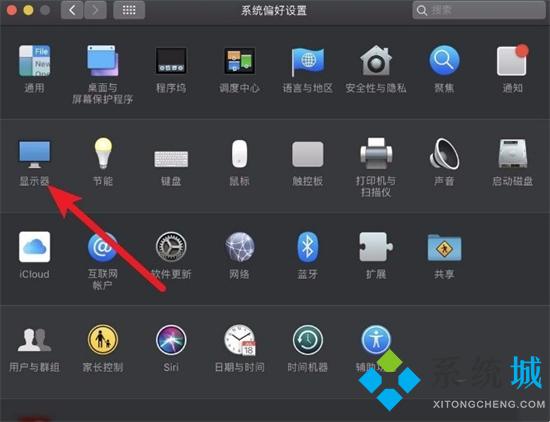
3.接着就会有一个内建视网膜显示器出现在界面上,我们在显示器中找到“分辨率”选项,点击该选项后面的“缩放”选项;
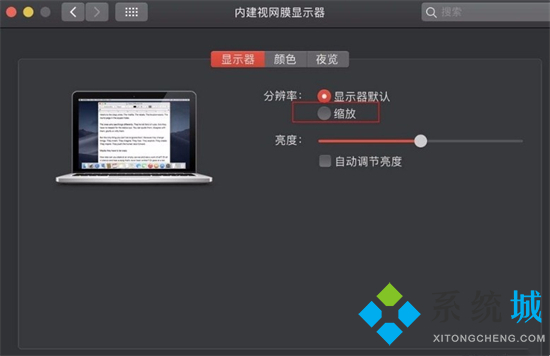
4.接下来在缩放选项下方就会有很多的字体大小选项,根据自己的需要进行选择即可;比如小编选择“较大文字”;
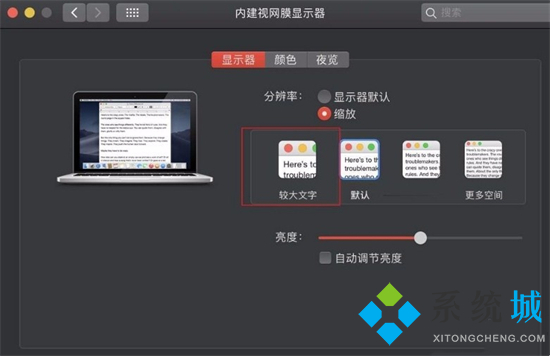
5.最后界面上方就会出现一个窗口,我们直接点击窗口右下角的“好”按钮,即可成功调大电脑的字体。
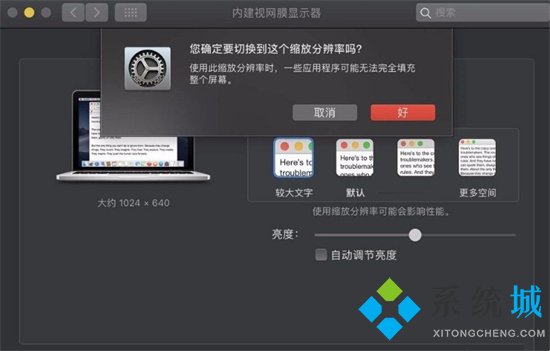
以上就是小编为大家带来的苹果电脑字体大小怎么设置的方法了,希望能帮助到大家。
 站长资讯网
站长资讯网